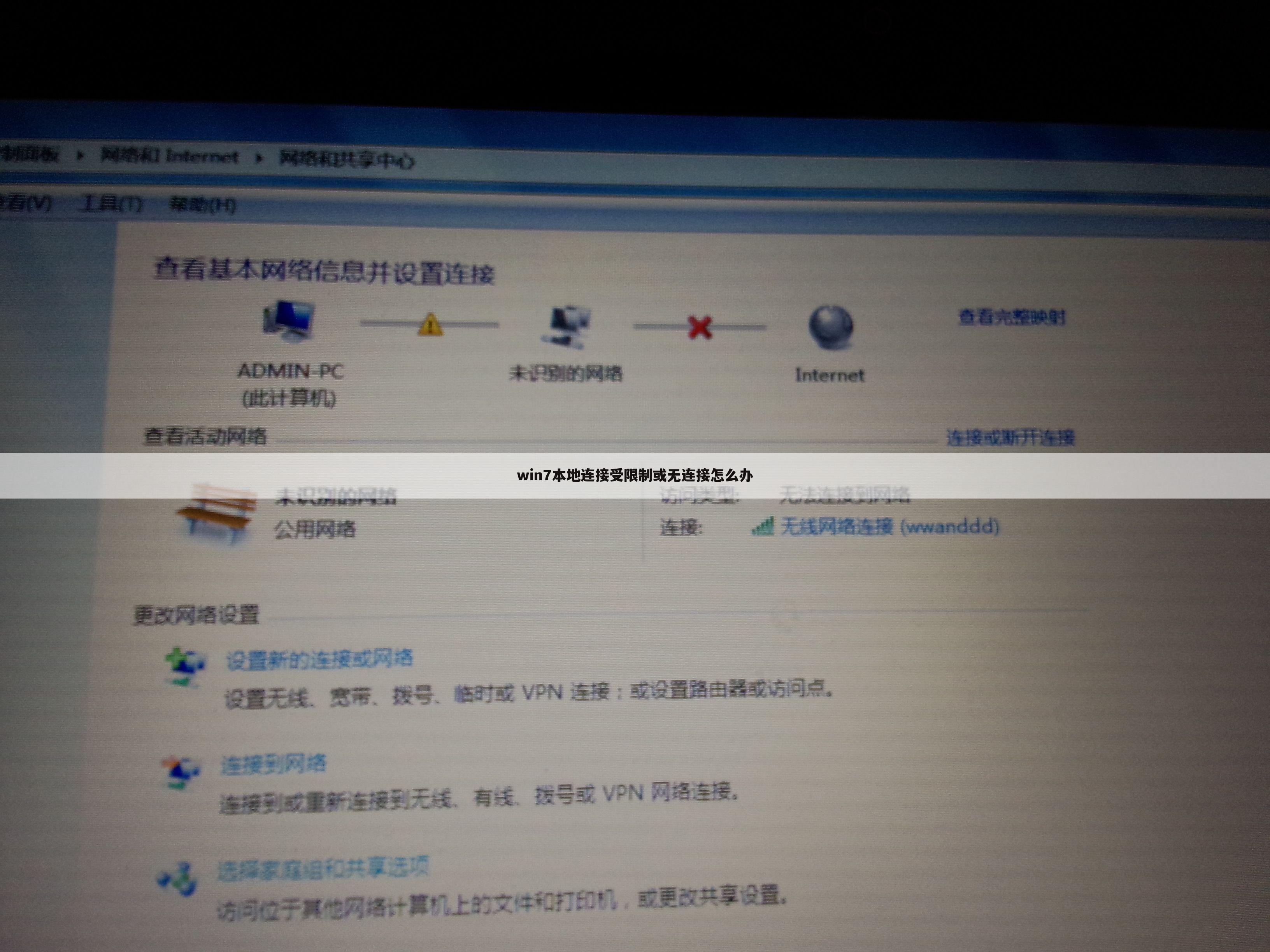
在使用Windows 7操作系统的过程中,用户可能会遇到本地连接受限制或无连接的问题,导致无法正常访问网络。这一问题并非特定于某个APP、游戏攻略、下载词或软件词,而是Windows 7系统在网络连接方面常见的一个故障现象。下面,我们将从多个方面分析并解决这一问题。
一、检查物理连接
首先,当遇到本地连接受限制或无连接的问题时,用户应检查物理连接是否正常。1. 确认网线是否插好,检查网线两端的水晶头是否松动或损坏,确保网线与电脑和路由器的接口紧密连接。2. 检查路由器或调制解调器(Modem)的状态指示灯,确保电源、网络连接等指示灯均正常亮起。若指示灯异常,可能是设备故障或线路问题,需进行相应的排查和维修。
二、重启网络设备
有时,简单的重启网络设备可以解决网络连接问题。1. 关闭路由器或Modem的电源,等待几秒钟后重新开启,让设备重新启动并重新建立网络连接。2. 同时,也可以尝试重启电脑,以清除可能存在的网络缓存或配置错误。
三、检查并更新网络驱动程序
网络驱动程序的问题也可能导致本地连接受限制或无连接。1. 右键点击桌面上的“计算机”图标,选择“管理”,进入设备管理器。2. 在设备管理器中,找到“网络适配器”选项,展开后查看网卡设备是否有黄色叹号、问号或红色叉号等异常标识。3. 若有异常标识,说明网卡驱动程序可能存在问题,需要重新安装或更新驱动程序。用户可以到网卡制造商的官方网站上下载最新的驱动程序,并按照提示进行安装。
四、配置网络设置
若物理连接、网络设备和驱动程序均正常,但问题依旧存在,可能是网络设置不当导致的。1. 右键点击任务栏右侧的无线网络图标,选择“打开网络和共享中心”,然后点击“更改适配器设置”。2. 找到并右键点击本地连接图标,选择“属性”,在弹出的窗口中双击“Internet协议版本4(TCP/IPv4)”。3. 在弹出的“Internet协议版本4(TCP/IPv4)属性”窗口中,确认是否选择了“自动获取IP地址”和“自动获取DNS服务器地址”。若路由器开启了DHCP服务,通常应选择这两项以确保电脑能够自动获取正确的IP地址和DNS服务器地址。4. 若路由器未开启DHCP服务,或需要手动指定IP地址,用户则需根据路由器的IP地址范围手动填写IP地址、子网掩码、默认网关和DNS服务器地址等信息。
五、使用系统故障诊断工具
Windows 7系统自带了网络故障诊断工具,可以帮助用户快速定位并解决网络连接问题。1. 在网络和共享中心窗口中,找到并点击当前的网络连接名称,在弹出的窗口中选择“诊断”。2. 系统将自动运行网络故障诊断工具,并根据检测结果给出相应的修复建议。用户只需按照提示进行操作即可。
六、重置网络设置
若方法均无法解决问题,用户可以考虑重置网络设置。1. 以管理员身份运行命令提示符,输入“netsh winsock reset”命令并回车,以重置Winsock键值。2. 输入“netsh int ip reset”命令并回车,以重置网络适配器的IP设置。3. 重启电脑以使重置生效。注意,重置网络设置可能会导致部分网络配置丢失,因此在进行此操作前应备份相关设置。
综上所述,当遇到Windows 7本地连接受限制或无连接的问题时,用户可以从检查物理连接、重启网络设备、检查并更新网络驱动程序、配置网络设置、使用系统故障诊断工具和重置网络设置等方面入手进行排查和解决。希望方法能帮助用户顺利解决网络连接问题。


